Hoe kan ik snel zoeken en vervangen in meerdere geopende Excel-bestanden?
In Excel kun je de functie Zoeken en Vervangen gebruiken om een woord te zoeken en te vervangen over meerdere werkbladen of het hele werkboek, maar als je een woord wilt zoeken en vervangen in meerdere geopende werkboeken, kan de ingebouwde functie van Excel je niet helpen. Hier introduceer ik een handig Excel-invoeghulpprogramma – Kutools voor jou om dit snel op te lossen.
Snel zoeken en vervangen in meerdere geopende werkboeken
 Snel zoeken en vervangen in meerdere geopende werkboeken
Snel zoeken en vervangen in meerdere geopende werkboeken
Als je Kutools voor Excel hebt geïnstalleerd, kun je het Navigatiepaneel gebruiken om snel een woord te zoeken en te vervangen in meerdere geopende werkboeken.
Na het gratis installeren van Kutools voor Excel, doe als volgt:
1. Open de werkboeken waarin je een bepaald woord tegelijkertijd wilt zoeken en vervangen.
2. Klik op Kutools > Navigatie om het Navigatiepaneel in te schakelen, klik dan op de knop Zoeken en Vervangen om naar de sectie Zoeken en Vervangen te gaan. Zie screenshot:

3. Onder het Vervangen tabblad, typ de zoektekst en de vervangende tekst in de tekstvakken Zoeken naar en Vervangen door, en kies vervolgens Alle werkboeken uit de keuzelijst Binnen. Zie screenshot:
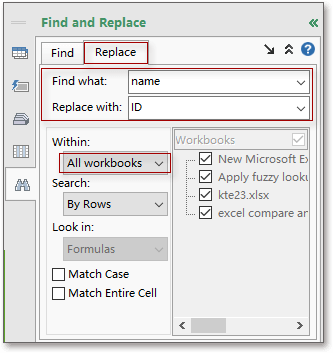
Tip: Als je de keuzelijst Binnen en de lijst Werkboeken niet kunt vinden, klik dan op de uitvouwknop om de geavanceerde opties voor Zoeken en Vervangen uit te vouwen. Zie onderstaande screenshot:
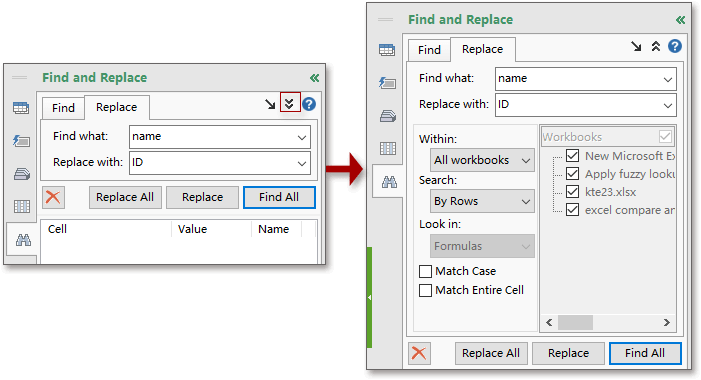
5. Klik op Alles vervangen. Dan worden de teksten in alle geopende werkboeken vervangen.
Opmerking: Standaard is de sneltoets voor het openen van het dialoogvenster Zoeken en Vervangen van Kutools Win + Shift + Q, maar als je vertrouwd bent met de sneltoets Ctrl + F, kun je naar de instellingen gaan om de optie Druk op Ctrl + F om Zoeken en Vervangen van Kutools toe te passen aan te vinken, en dan verschijnt dit dialoogvenster Zoeken en Vervangen wanneer je op Ctrl + F drukt.
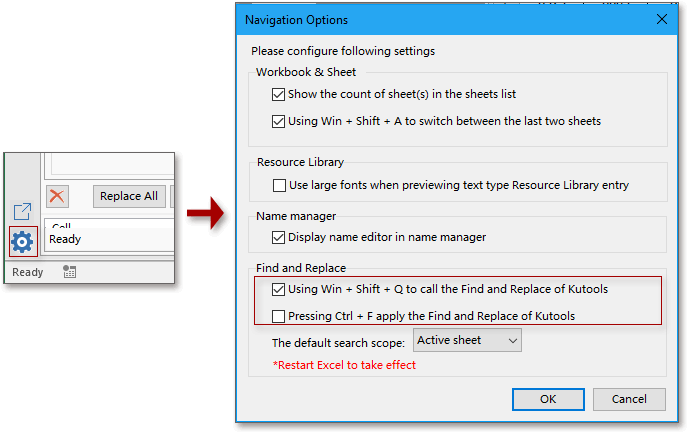
Met het Navigatiepaneel van Kutools voor Excel kun je wisselen tussen twee werkbladen, alle bladen, kolommen en namen weergeven, vaak gebruikte afbeeldingen of formules toevoegen aan favorieten en meer. Voor meer details over het Navigatiepaneel.
Klik hier om Kutools voor Excel gratis te downloaden
Gerelateerde artikelen:
Beste productiviteitstools voor Office
Verbeter je Excel-vaardigheden met Kutools voor Excel en ervaar ongeëvenaarde efficiëntie. Kutools voor Excel biedt meer dan300 geavanceerde functies om je productiviteit te verhogen en tijd te besparen. Klik hier om de functie te kiezen die je het meest nodig hebt...
Office Tab brengt een tabbladinterface naar Office en maakt je werk veel eenvoudiger
- Activeer tabbladbewerking en -lezen in Word, Excel, PowerPoint, Publisher, Access, Visio en Project.
- Open en maak meerdere documenten in nieuwe tabbladen van hetzelfde venster, in plaats van in nieuwe vensters.
- Verhoog je productiviteit met50% en bespaar dagelijks honderden muisklikken!
Alle Kutools-invoegtoepassingen. Eén installatieprogramma
Kutools for Office-suite bundelt invoegtoepassingen voor Excel, Word, Outlook & PowerPoint plus Office Tab Pro, ideaal voor teams die werken met Office-toepassingen.
- Alles-in-één suite — invoegtoepassingen voor Excel, Word, Outlook & PowerPoint + Office Tab Pro
- Eén installatieprogramma, één licentie — in enkele minuten geïnstalleerd (MSI-ready)
- Werkt beter samen — gestroomlijnde productiviteit over meerdere Office-toepassingen
- 30 dagen volledige proef — geen registratie, geen creditcard nodig
- Beste prijs — bespaar ten opzichte van losse aanschaf van invoegtoepassingen